Rust là ngôn ngữ lập trình hiện đại, mã nguồn mở, miễn phí, ưu tiên hiệu suất, độ tin cậy và bảo mật. Nó được phân loại là ngôn ngữ lập trình hệ thống nhằm mục đích cung cấp khả năng thực thi mã an toàn và hiệu quả trong khi loại bỏ các điểm không chính xác phổ biến trong quá trình phát triển, chẳng hạn như tham chiếu con trỏ null và chạy đua dữ liệu.
Cú pháp và công cụ của Rust ngày càng trở nên phổ biến đối với các nhà phát triển do khả năng viết và bảo trì mã của họ một cách dễ dàng.
Hướng dẫn này hỗ trợ bạn, một người mới sử dụng Rust, về cách cài đặt môi trường phát triển Rust trên máy Windows của bạn. Sau khi hoàn thành hướng dẫn này, bạn sẽ có một môi trường phát triển Rust đầy đủ chức năng.
Yêu cầu:
Để làm theo cùng với hướng dẫn này, bạn được yêu cầu như sau:
- Windows 8 trở lên
- Quyền quản trị để cài đặt và định cấu hình phần mềm trên máy của bạn
- Mạng đã được kết nối
- Truy cập Terminal/Command-Prompt
Khi bạn đáp ứng các yêu cầu được cung cấp, bây giờ bạn có thể tiến hành các bước cần thiết.
Bước 1: Tải xuống Trình cài đặt Rust
Rust cung cấp trình cài đặt chính thức để nhanh chóng cài đặt và định cấu hình chuỗi công cụ phát triển Rust trên Windows và các hệ điều hành khác.
Do đó, bước đầu tiên là tải xuống và cài đặt trình cài đặt Rust. Mở trình duyệt của bạn và điều hướng đến liên kết sau:
Tìm trình cài đặt cho hệ thống mục tiêu của bạn trên trang tải xuống.
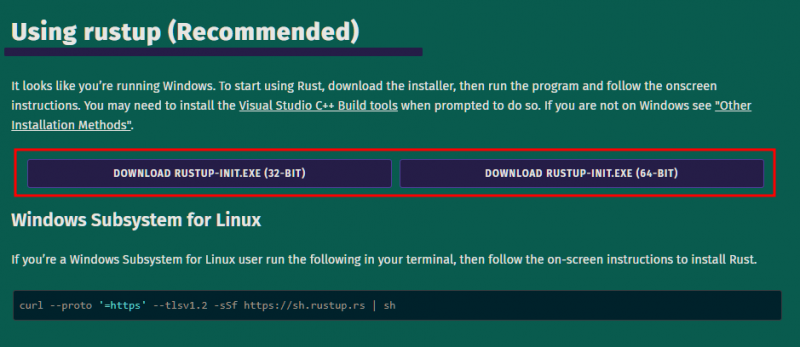
Bước 2: Chạy Trình cài đặt
Khi quá trình tải xuống hoàn tất, hãy chạy trình cài đặt bằng cách nhấp đúp vào tệp đã tải xuống. Trình cài đặt khởi chạy trình hướng dẫn thiết lập cho phép bạn chọn các tùy chọn và cấu hình cho môi trường phát triển Rust.
Trình cài đặt sẽ nhắc bạn xem bạn có cần cài đặt trình liên kết và thư viện Windows API hay không. Cần có tính năng này để phát triển bảng điều khiển Windows và Rust—chọn tùy chọn 1 để cài đặt Cộng đồng Visual Studio và Công cụ xây dựng.
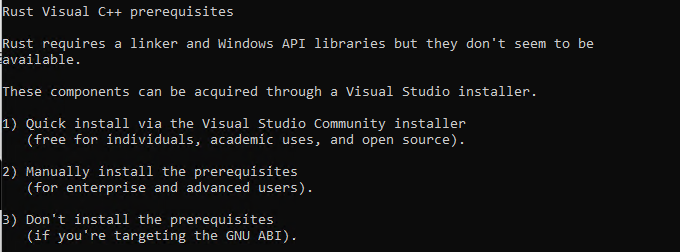
Chọn các thành phần đích và nhấp vào “Cài đặt”.
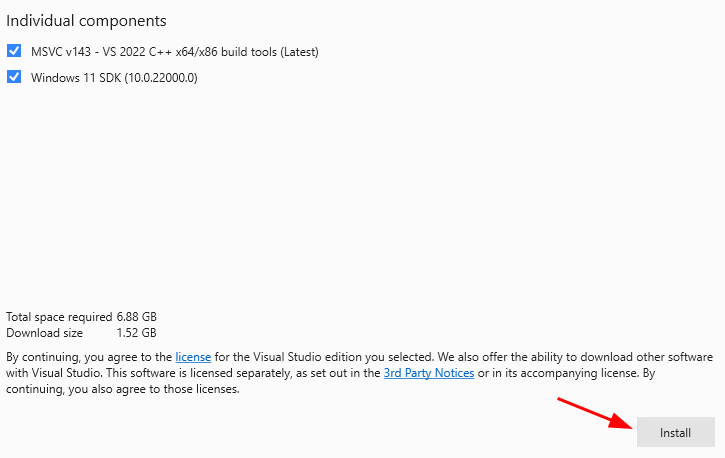
Điều này sẽ tải xuống và cài đặt các gói cần thiết cho trình biên dịch Rust. Sau khi hoàn tất, hãy chuyển đến Cửa sổ bảng điều khiển trình cài đặt Rust và thiết lập các chuỗi công cụ khác.

Các thành phần có sẵn để cài đặt bao gồm trình biên dịch Rust, tài liệu và một số công cụ và thư viện bổ sung. Tuy nhiên, tiếp tục với cài đặt mặc định là đủ cho hầu hết các nhu cầu.
Bước 3: Xác minh cài đặt
Sau khi cài đặt hoàn tất, hãy mở cửa sổ “Command Prompt” mới bằng cách nhấn phím Windows + R, gõ “cmd” và nhấn “Enter”.
Chạy lệnh sau trong dấu nhắc lệnh:
$ gỉc –phiên bản
Bạn sẽ thấy số phiên bản của trình biên dịch Rust.
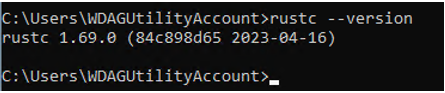
Ở đó bạn có nó! Môi trường phát triển Rust được định cấu hình trên máy của bạn.
Phần kết luận
Bây giờ bạn đã học cách cài đặt môi trường phát triển Rust trên máy Windows của mình. Sau đó, bạn nên sẵn sàng bắt đầu viết mã Rust và tận dụng các tính năng về hiệu suất, độ tin cậy và an toàn của Rust.